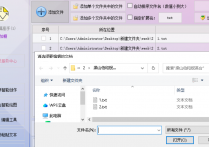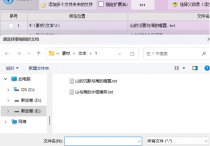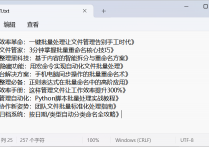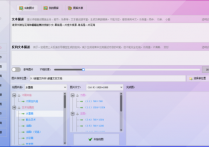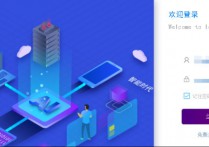告别繁琐,文本文档管理新法:编号导出与批量复制
嘿,面对文本文档中如繁星般密布、杂乱无序的内容,你是否曾感到无从下手,甚至心生厌倦?你是否梦想过,只需轻轻一点,就能为每一行文字披上整齐划一的编号外衣,还能轻松实现内容的批量复制与整合?现在,这一切美好的愿景都不再是梦!首助编辑高手软件,这款专为解决你文件管理难题而生的利器,正缓缓向你走来,它将为你开启一段全新的高效文件管理之旅!
1.准备文档:将待处理的文本文档统一保存在电脑的同一文件夹中。双击任意文档查看内容,确认当前文档并无编号。
2.打开软件:启动软件,进入文本批量操作板块。通过“添加文件”功能导入文本文档。
3.选择功能:在功能栏中找到并点击“添加内容”选项,这是专门用于在文本中插入新内容的工具。
4.设置插入位置:在添加内容的功能界面中,选择新内容要插入的位置,例如“每行开头”,这是适合编号的理想位置。
5.配置编号规则:输入编号的起始内容(如“1”),并设置好编号的开始编号和步长。点击“插入编号”按钮,将编号规则添加到内容框中。如有需要,可在编号后添加其他内容,如符号等。
6.保存文件:指定新文件的保存路径。选择覆盖原文件或保存到新位置,然后点击批量添加内容进行添加。
7.查看结果:操作完成后,打开文档查看。此时,文本文档的每行开头都已添加了有顺序的编号。
8.分发设置:回到软件界面,进入文件批量处理板块的固定文件分发功能。点击“选择文件”,先添加已编号的源文本文档。
9.配置复制任务:设置复制次数和目标文件夹。点击“保存任务”按钮,将任务添加到任务列表中。软件支持添加多个任务,本次测试仅添加一个。
10.执行任务:确认选择好相关选项后,点击“执行任务”按钮。
11.查看复制结果:操作完成后,打开目标文件夹查看。此时,文本文档已按设定的复制次数在同一文件夹中保存。
在首助编辑高手软件的陪伴下,繁琐复杂的文件管理工作将变得如同行云流水般顺畅。无论是为文本内容添加清晰有序的编号,还是实现内容的批量复制与整理,这款软件都能以超乎想象的速度和精确度,助你轻松搞定。它就像是你工作中的得力助手,时刻准备着为你排忧解难,提升你的工作效率。现在,就让我们一起携手首助编辑高手软件,共同告别那些令人头疼的文本文档管理问题,迈向更加高效、有序的工作生活新篇章!让首助编辑高手软件成为你文件管理路上的得力伙伴,助你一路前行,所向披靡!